- Mwandishi Jason Gerald [email protected].
- Public 2024-01-19 22:14.
- Mwisho uliobadilishwa 2025-01-23 12:48.
Watu wengi wanaotumia programu ya iTunes kusimamia na kucheza faili za muziki pia hutumia iTunes kudhibiti faili za muziki wanazopata kupitia programu nyingine. iTunes ina chaguzi kadhaa ambazo huruhusu watumiaji kuongeza muziki kwenye maktaba yao ya iTunes, pamoja na kuchomoa CD na kuagiza muziki kutoka programu nyingine. Kwa faili za muziki ambazo huwezi kuongeza kwa njia hii, unaweza kuziongeza kwenye iTunes kwa kuongeza folda ya muziki.
Hatua
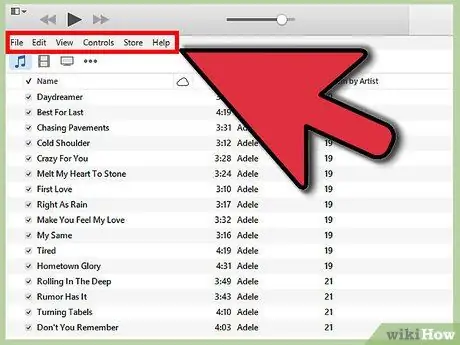
Hatua ya 1. Fungua iTunes na ufanye mwambaa wa menyu uonekane
Ingia kwenye iTunes, na uvinjari kwenye maktaba yako chini ya kichupo chochote cha muziki (wasanii, albamu, nyimbo, haijalishi). Juu kushoto mwa skrini, kuna mstatili mdogo uliojazwa nusu. Bonyeza picha hii, na menyu kunjuzi itaonekana. Nenda chini ya menyu hii ya kunjuzi, na uchague 'Onyesha Mwambaa wa Menyu'. Mara tu unapobofya hii, menyu ya jadi iliyo na 'Faili', 'Hariri', 'Tazama', 'Udhibiti', 'Hifadhi' na chaguo za 'Msaada' itaonekana karibu na juu ya skrini.
Ikiwa mwambaa wa menyu yako tayari unaonekana, basi ruka hatua hii
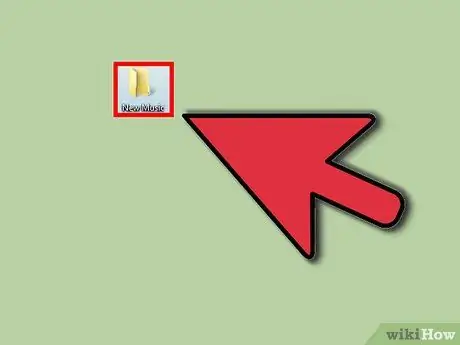
Hatua ya 2. Pata muziki unayotaka kuongeza kwenye iTunes
Iwe umepakua mp3 kutoka kwa wavuti au muziki umefichwa kwenye faili zingine kwenye kompyuta yako, utahitaji kupata folda ambayo muziki wako umehifadhiwa. Tafuta kompyuta yako (nje ya iTunes) na upate folda yako ya muziki. Sogeza folda hii ya faili mahali rahisi kuona, kama vile kwenye eneo-kazi lako au folda yako ya vipakuzi. Hii itafanya iwe rahisi kupata, unapoongeza folda kwenye iTunes baadaye.
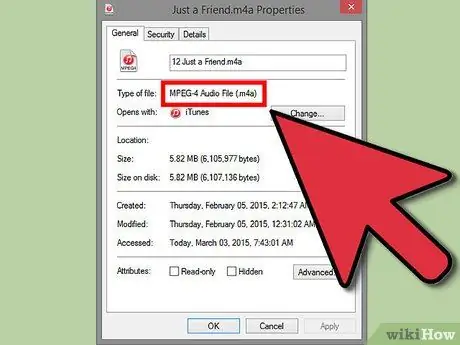
Hatua ya 3. Kagua viendelezi vya faili kuhakikisha kwamba nyimbo zinaoana na iTunes
Muziki mwingi unaweza kuongezwa kwenye iTunes bila shida, lakini unapaswa kuangalia kuhakikisha viendelezi vya faili vilivyotumika kwa muziki wako vinaendana. Muziki unaweza kuwa na moja ya viendelezi vifuatavyo: AAC, MP3, WAV, AIFF, AA au M4A. Ikiwa una faili ya WMA isiyolindwa, iTunes inaweza kuibadilisha kuwa fomati inayoweza kutumika. Au, utahitaji kubadilisha muziki wako kuwa moja ya fomati za faili kabla ya kuiongeza kwenye iTunes.
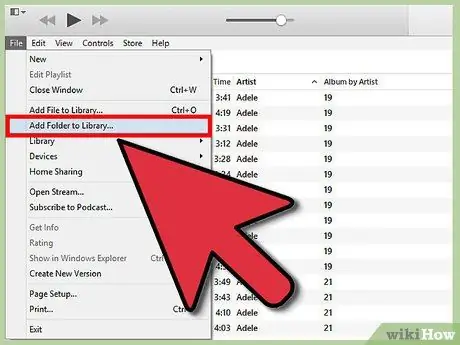
Hatua ya 4. Ongeza kabrasha mpya kwenye iTunes
Bonyeza menyu ya "Faili". Watumiaji wa Mac wataona chaguo la "Ongeza kwa Maktaba", wakati watumiaji wa PC wataona "Ongeza Folda kwenye Maktaba." Bonyeza chaguo inayoonekana kulingana na kompyuta unayotumia, na wacha iTunes ifungue dirisha la kuvinjari.
Pia kuna chaguo la "Ongeza faili kwenye Maktaba", lakini hii itaongeza wimbo mmoja tu, sio folda nzima ya nyimbo, kwenye iTunes yako
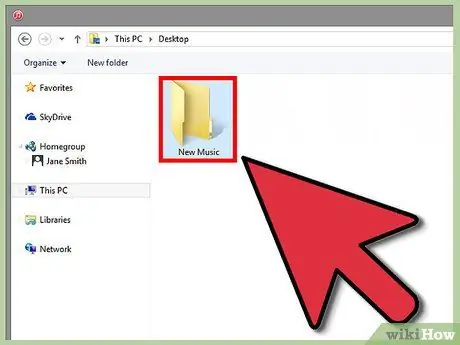
Hatua ya 5. Vinjari kwa folda uliyounda
Katika dirisha jipya lililofunguliwa, tafuta folda ya faili iliyo na muziki ulioweka mapema. Bonyeza kuionyesha, kisha bonyeza "Chagua Folda" chini ya dirisha.
Ikiwa unatumia chaguo la 'Ongeza Faili kwenye Maktaba', unaweza kushikilia kitufe cha kuhama kuchagua vitu vingi, na unakili vyema folda zote za muziki kwenye maktaba yako
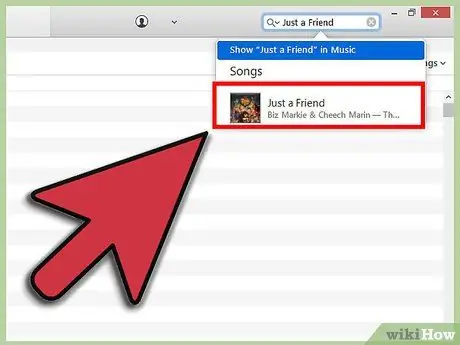
Hatua ya 6. Pata kabrasha kuongeza kwenye maktaba ya iTunes
Baada ya kubofya 'Chagua Folda', dirisha la kuvinjari litafungwa kiatomati, na utaona maktaba yako tena. Subiri sekunde 5-10, kisha utafute folda yako ya muziki ambayo umeongeza tu kwenye maktaba yako. Itachukua muda kidogo kunakili, kwa hivyo ikiwa haionekani mara moja, subira. Mara tu umepata folda, jaribu muziki ili uhakikishe imenakiliwa bila shida. Ikiwa unaweza kucheza nyimbo vizuri, umemaliza!






